小伙伴们知道Google浏览器如何清除托管应用数据吗?今天小编就来讲解Google浏览器清除托管应用数据的方法,感兴趣的快跟小编一起来看看吧,希望能够帮助到大家。
Google浏览器如何清除托管应用数据?
1、点击“Google浏览器”。
2、在“Google”窗口中,点击“菜单”。
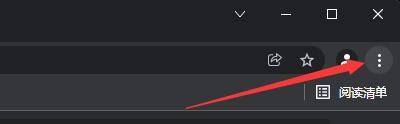
3、在弹出下拉栏中,点击“设置”。

4、在“设置”窗口中,点击“安全和隐私设置”。

5、在弹出窗口中,点击“清除浏览数据”。

6、在弹出窗口中,点击“高级”。

7、然后,勾选“托管应用数据”。

8、点击“清除数据”即可。





































































